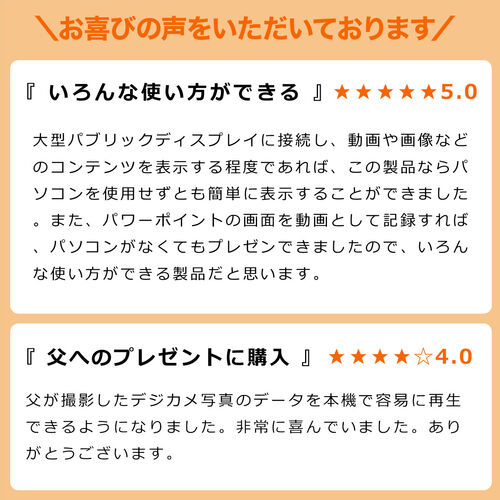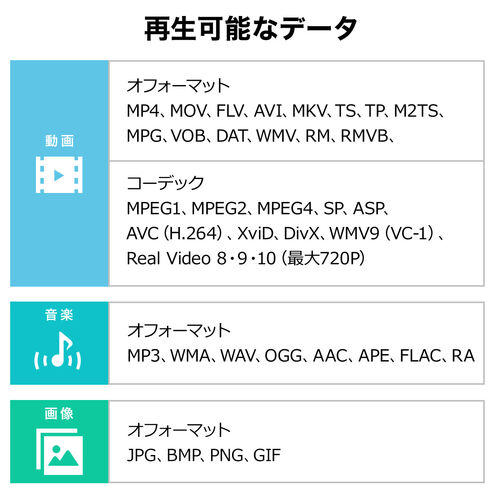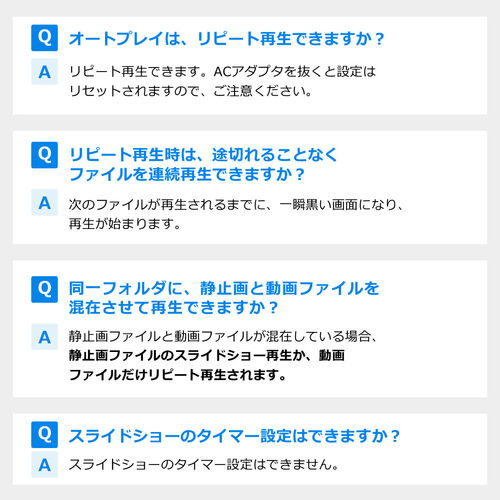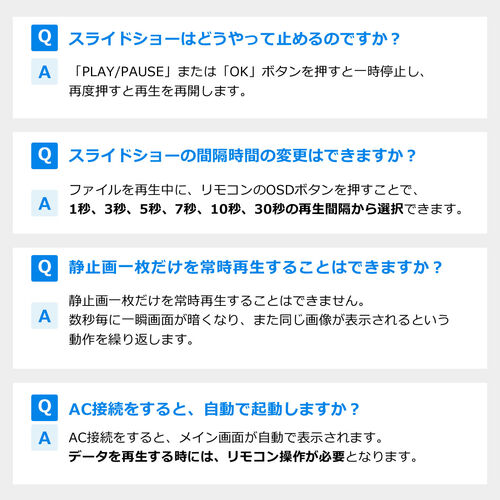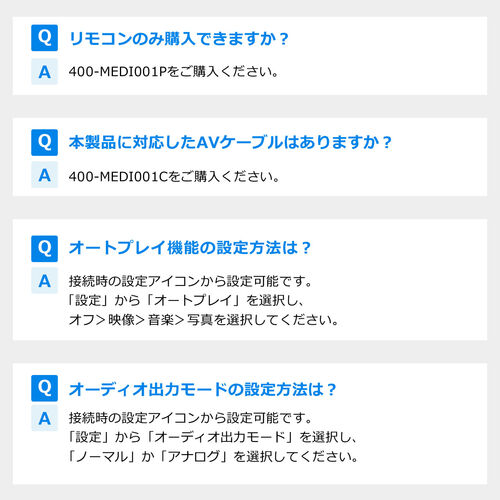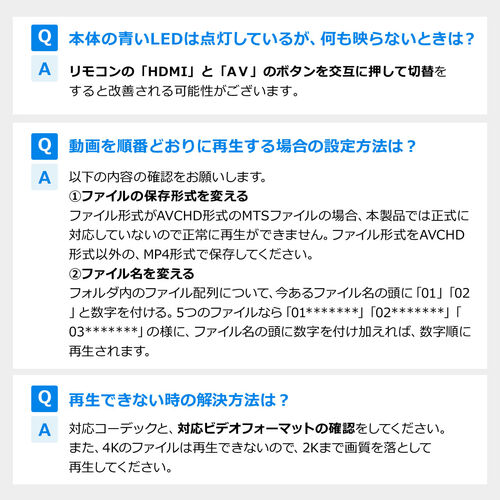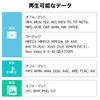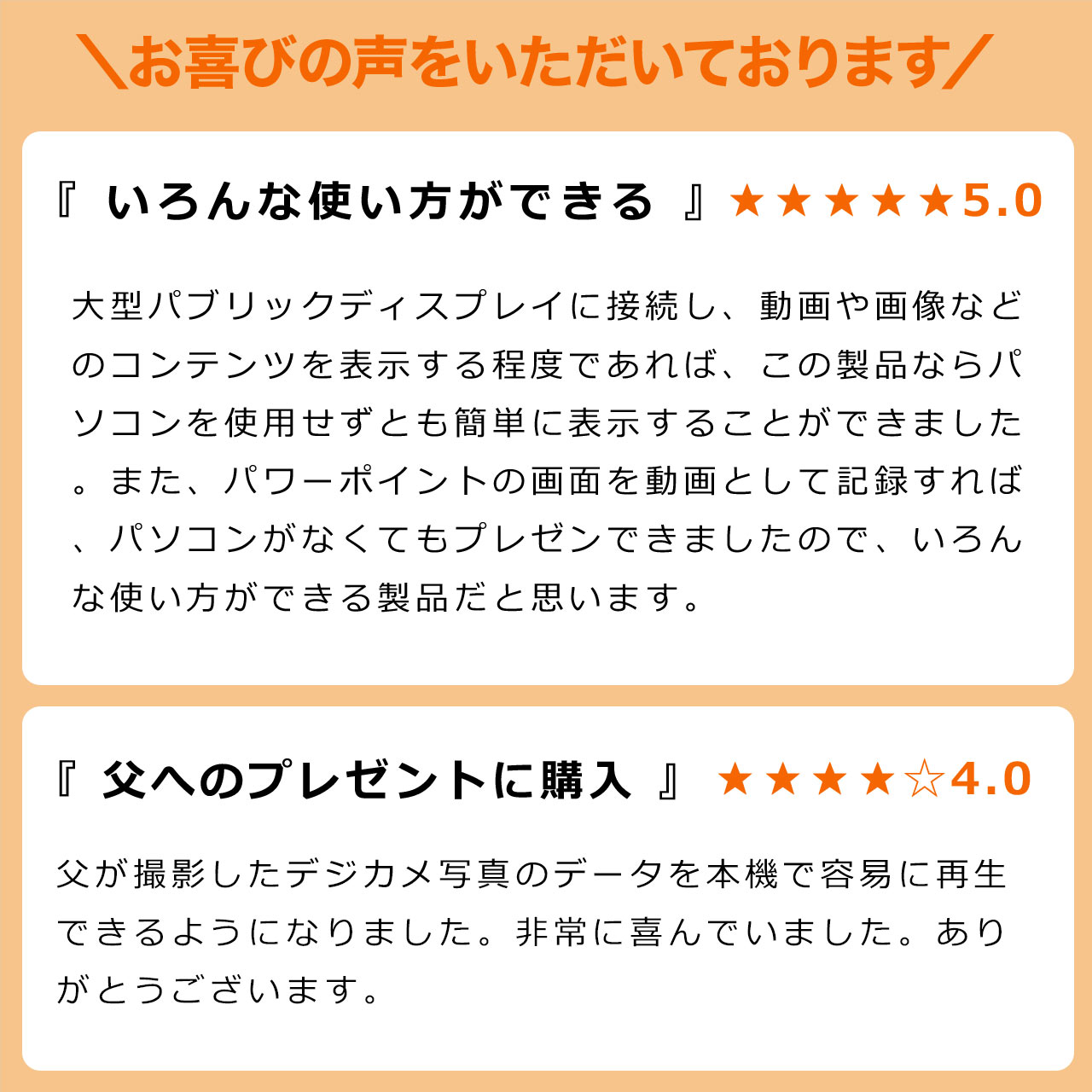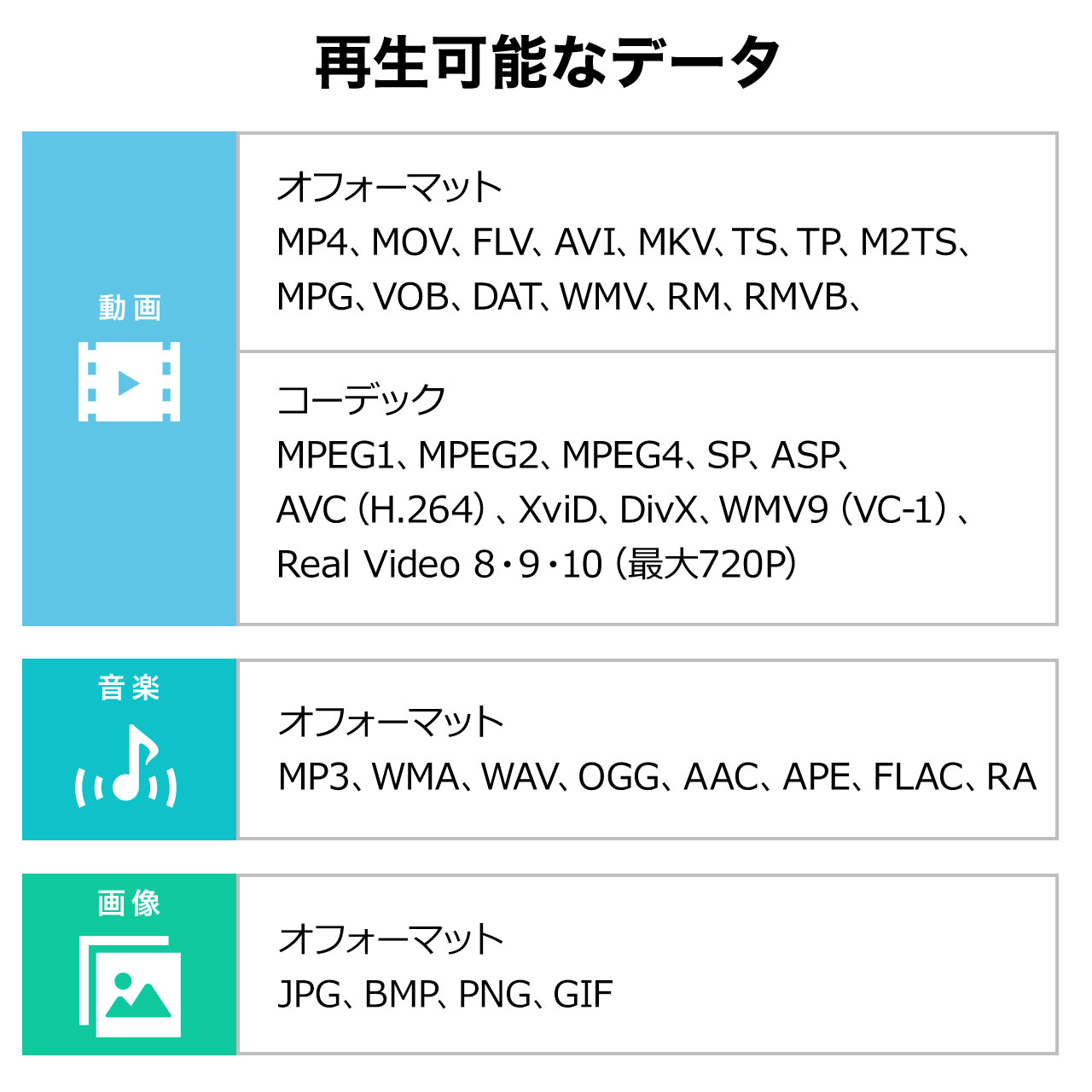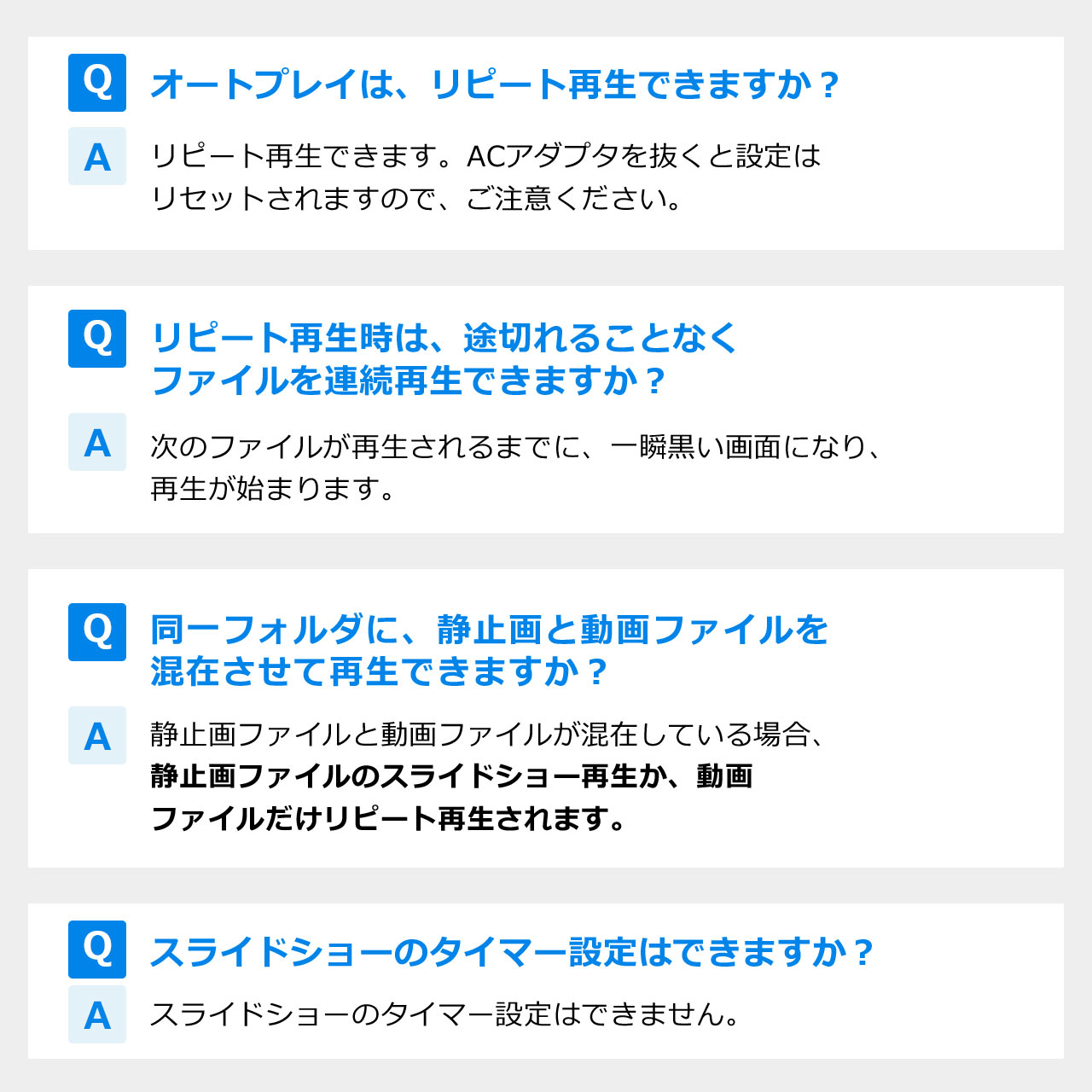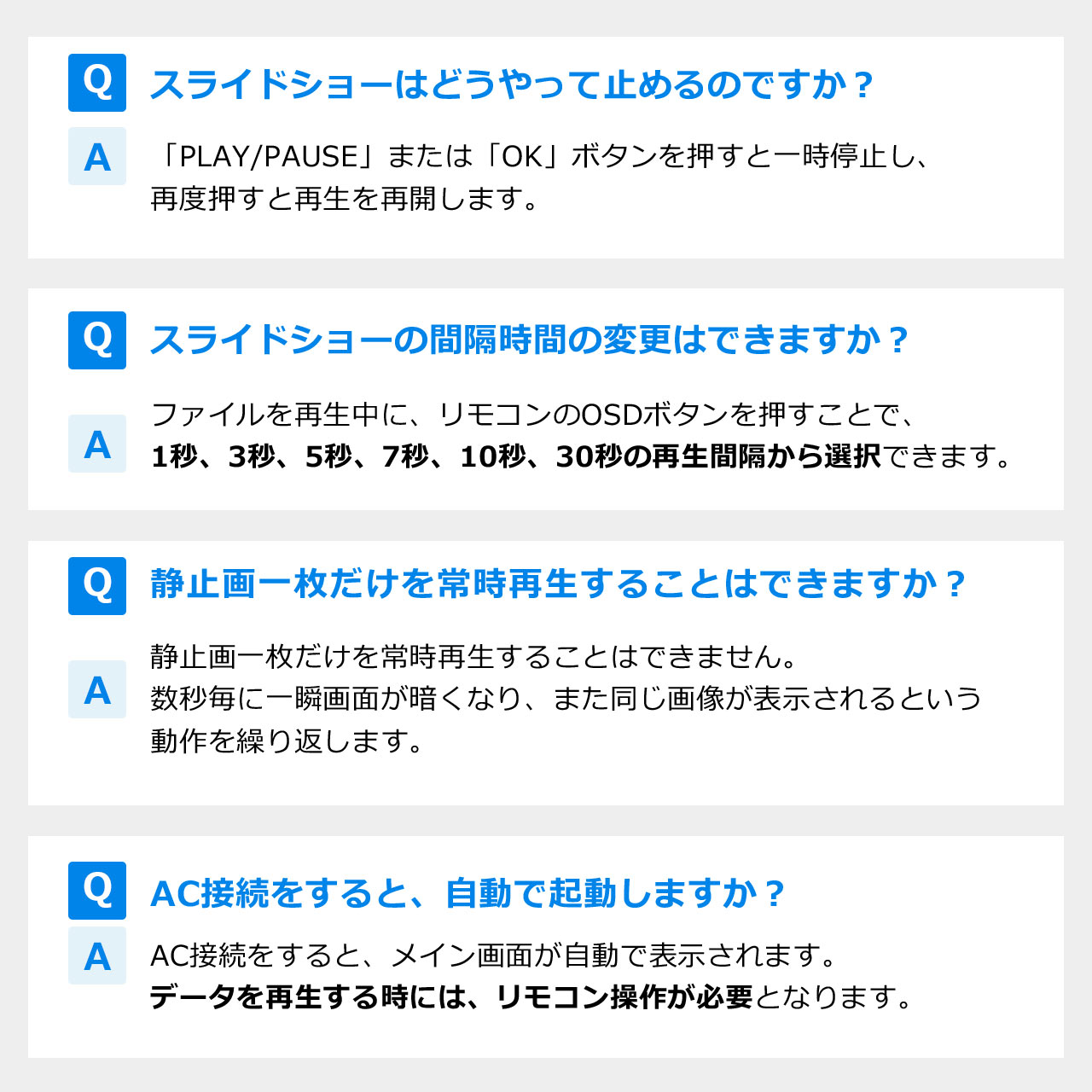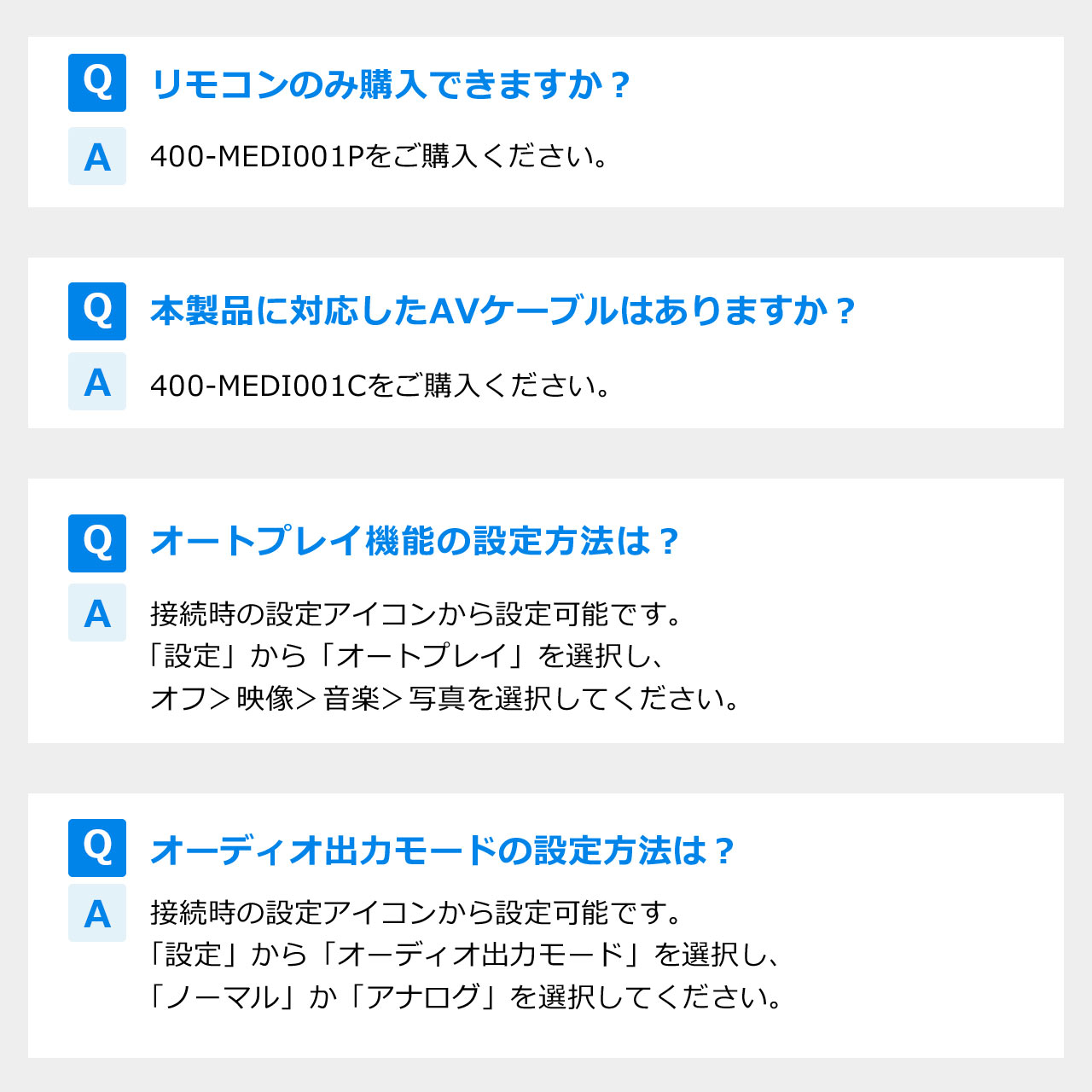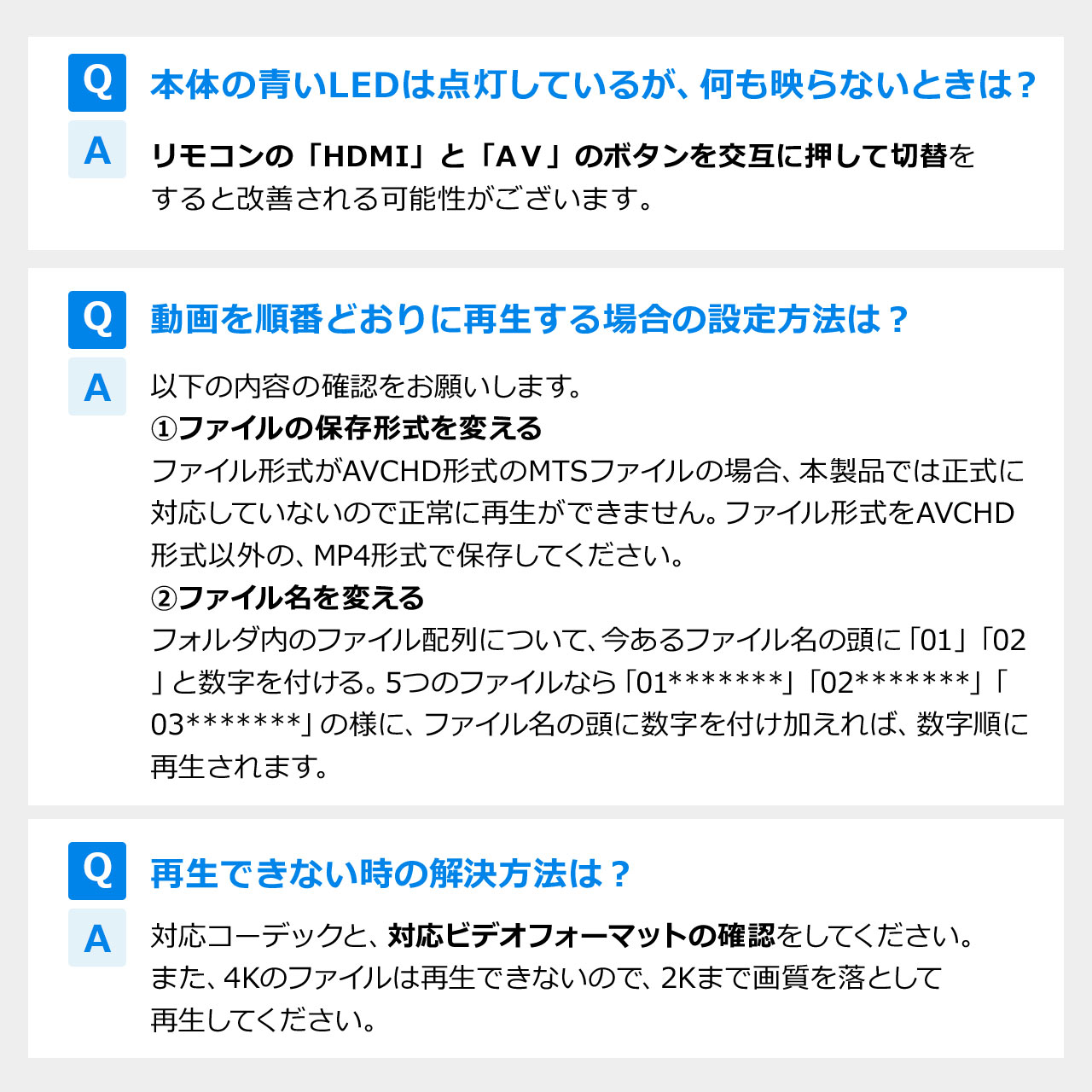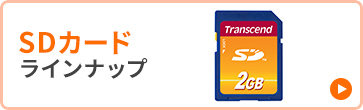-
スライドショーの間隔時間の変更はできますか?
2023年1月以前に販売していた個体は、ファイルを再生中に、リモコンの「OSDボタン」を押すことで、1秒、3秒、5秒、7秒、10秒、30秒の再生間隔から選択することができます。
2023年1月以降に販売していた個体は、ファイルを再生中に、リモコンの「メニューボタン」を押すことで、1秒、3秒、5秒、7秒、10秒、30秒の再生間隔から選択することができます。
-
ISOファイルは再生可能ですか。
いいえ。ISOファイルは再生できません。
本製品で再生できる確認が取れている動画ファイルは下記の形式です。
(AVI、MKV、TS、TP、M2TS、MPG、MP4、MOV、VOB、DAT、WMV、RM、RMVB、FLV)
-
オートプレイは、ACアダプタから電力が供給されると同時に開始されますか。
オートプレイは、ACアダプタから電力が供給されると同時に開始されます。
リモコンで本体の電源をオンにする必要はございません。
ただし、リピート等の機能はACアダプタを抜くと初期化されるため、
オートプレイと併用する場合には、ACアダプタを差したままご使用ください。
-
オートオフ機能(電源が自動で切れる)はありますか。
オートオフ機能はありません。
ご使用が終わりましたら、本製品の電源を切っていただくようお願いいたします。
-
再生中に一時停止した場合、再生している動画・画像のまま停止しますか?
画面がブラックアウトしますか?
再生中に一時停止した場合、再生している動画・画像のまま停止します。
-
専用AVケーブルを購入したい。
-
1.5倍速、2倍速で動画を再生した場合に音声は出るのでしょうか?
倍速再生機能はありません。
1.5倍速、2倍速など、早送りの場合では音は出ず、無音で再生されます。
-
市販の電源を自動でON/OFFできるタイマーを接続して使用できますか?
市販の電源ON/OFFタイマーを使って電源を入り切りすると、SDカードやUSBメモリ内のデータが破損する原因になるため使用できません。
-
決められた時間で自動再生を停止することはできますか?
決められた時間で停止することはできません。
-
microSDカードを使用できますか?
microSDカードをそのまま使うことはできません。
SDカードの大きさにする変換アダプタを組み合わせれば使用できます。(容量32GBまで)
ただし、アダプタを装着することで接点が増えるため、正しく認識されない場合があります。
-
ネットワーク(インターネットやWi-Fi通信)接続に対応していますか?
非対応です。
-
動画のスロー再生はできますか?
動画のスロー再生はできません。
-
スライドショーは常時再生できますか?
スライドショーは常時再生できます。
しかし、次のファイルが再生されるまでに、一瞬黒画面になり、その後再生が始まります。
-
車内での使用は可能ですか?
こちらの商品はご家庭のコンセントからの給電での使用が前提の商品です。車内環境にてカーインバーター等を使っての給電となりますと、電圧が不安定となり製品やメディアの故障に繋がる可能性がございますため、動作保証対象外となります。
-
Windows Mediaオーディオ形式は再生できますか?(Windows Media Audio,WMA)
WMA形式(Windows Media Audio)の再生に対応しています。
-
画像データを縦向きで表示することはできますか?
該当の画像データが出力される度に、
本製品のリモコンの「回転」ボタンを押していただきますと、
画像の向きを回転させて表示ができるようになります。
リモコン操作をせず、自動で縦向きでの出力をご希望の場合は、
あらかじめPCの「ペイント」等の編集ソフトをご利用いただき、
画像データの向きを「縦」でご設定・保存いただいた上で、
本製品での出力をお試しいただけますと幸いです。
-
4K動画を再生できますか?
4K動画は再生できません。
対応する解像度は最大1920×1080までです。
-
AC電源は必要ですか?
本製品を使用するにはAC電源が必要です。
AC電源なしでは動きません。
-
画像の向きを変更すると、その設定が保持されますか?
画像の向きを変更すると、その時に表示されている画像にのみ適用され
設定は保持されません。
-
ACアダプタを挿しても本体のLEDが点灯しない。
ACアダプタは、本体のDCジャックに接続します。形が似ているAV出力ジャックの方に接続されていないかご確認下さい。
-
SDXCカードは使えますか?
対応可能メモリは32GBまでとなりますのでSDXCカードは非対応です。
-
ランダム設定中にnextボタンを押すとどうなりますか?
ランダム設定中であってもnextボタンを押すとランダムではなく次の動画が再生されます。
-
オートプレイ中にランダム再生できますか?
フォルダ外を再生するオートプレイ中はランダム再生はできません。
ランダム再生いただく場合は、フォルダ内のファイルをランダム再生していただくようになります。
-
ランダム再生にした場合、最初に再生される動画もランダムになりますか?
ランダム設定であっても始めに再生されるのは名前順に先頭の動画固定となっております。
-
本体を近くで並べて使用する際、それぞれの本体をリモコンで個別操作できますか?
リモコンは共通となり、周波数などを変更することはできません。
そのため、本体を近くで並べて使用する際、
その場所でリモコン操作をすると、すべての本体がリモコン操作に反応する可能性があります。
-
電源LEDは青く点灯し通電しているが、設定画面(メニュー)が映らなくなった場合は?
次の内容をご確認ください。
1.リモコンの「HDMI」と「AV」のボタンを交互に押して切り替えを行う
2.テレビ側の入力切替を行い、本品を接続しているHDMIポートを選択できているか確認する
3.USBメモリ、SDカードを本品から抜いて、設定画面が映るか確認する
設定画面が映った場合は、メモリ側のエラーの可能性がある為、別のメモリにてその後確認する
4.HDMIケーブルを抜き差しを行う
5.ACアダプタの抜き差しを行う
-
大容量の動画データを再生できない場合の確認事項は?(容量:1GB程度)
動画1つ当たりのデータ容量が1GB以下が対象の為、
データ容量が1GB以上ある場合は、再生できない場合があります。
1.お手持ちで32GB以下のUSBメモリまたはSDカードで、容量を減らした動画データの再生をお試しください。
2.コーデックやビットレート、フレームレートの変換で改善する場合があります。一度お試しください。
■動画フォーマットの推奨目安:
MP4コーデック/AVC H.264ビットレート/10000Kbps以下フレームレート/30fps以下
※本製品は、Windows OSやMac OSでのFAT16・FAT32・NTFSでのフォーマットで利用できる製品になります。
※家電製品などでフォーマットをしたメモリでは動作保障対象外となりますので、あらかじめご了承ください。
※無料の動画変換ソフトの例として、「XMedia Recode」、「真空波動研SuperLit」等がございます。
-
USBメモリに保存すると文字化けしてしまう。
PCでUSBメモリーを「FAT32」でフォーマット(初期化)し、
初期化後、再生したいファイルをUSBメモリーにコピーし、400-MEDI020Hで動作をご確認下さい。
-
音楽のオートプレイ時に再生方法(連続再生、シャッフル再生等)選んで設定できますか?
音楽のオートプレイ時は、再生方法(連続再生、シャッフル再生等)を設定することができます。
-
リピート再生した際、止まったり、途切れることなく、ファイルを連続再生できますか?
次にファイルが再生されるまでに、約2秒間黒い画面になり、再度再生が始まります。
-
動画再生時にファイルとファイルの間の時間を短くできますか?
動画再生についてはファイルとファイルの間の時間を変更することができません。
ファイルとファイルが切り替わる際に、約2秒間黒い画面が映る形になります。
-
再生中の動画から次の動画に移行した際に黒い画面が映りますか?
動画を再生する際に、次の動画を再生する際、
約2秒間黒い画面が入ります。
連続して、動画を再生する際の仕様です。
1つの動画をリピートしても、フォルダ内の動画をリピートしても
動画と動画の間に約2秒間黒い画面が出ます。
-
リピート再生時に出る三角マークの再生ボタンを表示しないように設定することはできますか?
商品の仕様になるため、こちらの設定変更は出来ません。
-
リピート再生が終了して冒頭に戻る際、停止マークや再生マークが表示されますか?
リピート再生時に2秒程画面の上に三角マークの再生ボタンが現れます。
それ以降はマーク等は現れませんので、例えば1本の動画をリピートする際、
2回目のリピート開始時にはこの表示は現れません。
しかし、商品の電源をオンにした際にSANWAのロゴマークが現れます。
-
ケーブルを接続しているがメニュー画面が映りません。
ケーブルを接続していてもメニュー画面が映らない場合は以下をお試しください。
・ケーブルの抜き差しを行ってください。
・テレビ側の入力切替えが接続されているケーブルを選択されているか確認する。
・400-MEDI020Hのリモコンで【AV】【HDMI】ボタンを交互に押してください。
-
スライドショーの再生スピードを変えることはできますか?
ファイルを再生中に、リモコンのOSDボタンを押すことで、画像を再生する間隔を【1秒】【3秒】【5秒】【7秒】【10秒】【30秒】から選択できます。
秒数を短くすることで、次のデータを映す時間が早くなります。
-
動画と画像を交互に再生することはできますか?
動画と画像を交互に再生することはできません。
-
ビデオ出力モードを変更すると、映らなくなった、または画像が乱れる。
ご使用のテレビが設定した出力方式や、
解像度に対応していない場合に画面が映らなくなります。
その際は、一度ACアダプタを外し、再度接続してください。
解像度設定が戻り、正常に映ります。
-
起動時に映像が乱れたり、白黒で写ったりする。
映像入力がうまく伝送されていない可能性がございます。
リモコンの「AV」「HDMI」を押して出力切り替えのしなおしや、
ケーブルが正しく接続されているかご確認の上、再度お試しください。
-
ブレーカーでのON/OFFの利用は可能ですか?
保存されているSDカードやUSBメモリのデータへの負荷がかかるため、推奨しておりません。、
リモコンでのON/OFFでのご利用をお願いいたします。
-
動画の向きを横向きから縦向きなどに変更できますか?
動画の向きを変更することはできません。記録された通りの向きで再生されます。
-
外付けHDDを接続することはできますか?
外付けHDD使用はできません。
本製品は、32GBまでのUSBメモリまたは、32GBまでのSDHCカード/SDカードが対応です。
-
画面に「この信号には対応していません」とエラーメッセージが出る。
HDMIケーブルにてテレビと接続をされている場合には、リモコンの「HDMI」ボタンを、
AVケーブルにてテレビと接続をされている場合には、リモコンの「AV」ボタンを押してください。
それでも改善しない場合は、
一度逆のボタン(「HDMI」接続であれば「AV」ボタンを、「AV」接続であれば「HDMI」ボタン)を押してから、
実際に接続している種類のボタンを押してください。
-
GOTOボタンはどのような機能がありますか。
GOTOボタンを押すと、現在の再生時間の確認とその動画自体の長さが表示されます。
-
テレビをHDMI出力端子に接続をして映像を出力し、スピーカーをAV出力端子に接続をして、映像はテレビ、音声はスピーカーから出力をすることはできますか?
テレビをHDMI出力端子に接続をして映像を出力し、スピーカーをAV出力端子に接続をして、映像はテレビ、音声はスピーカーから出力をすることはできません。
本製品はHDMI出力、AV出力のいずれかしか選択ができないため、HDMI出力、AV出力を同時に行うことはできません。
-
パスワードロック機能付きのUSBメモリは使用できますか?
本製品にはパスワードを入力する機能がないため、パスワードロック機能付きのUSBメモリは使用できません。
-
テレビへ出力がされない場合の対処方法を知りたい。
テレビへ出力がされない場合は以下の操作をお試しください。
HDMIケーブルにてテレビと接続をされている場合には、
本製品のリモコンの「HDMI」ボタン、
AVケーブルにてテレビと接続をされている場合には、
本製品のリモコンの「AV」ボタンを押してください。
-
リモコンの電池の種類は?
ボタン型電池(CR2025)です。
-
動画時間が長いデータを再生できますか?
動画1つ当たりのデータ容量が1GB以下が
対象になります。
データ容量が1GB以上ある場合は、再生ができない場合があります。
容量を減らして頂き、再生をお試しください。
-
リモコンはどこに向けたらいいですか?
本製品の全面 青LEDが光っている面に向けてください。
-
早送りをするとどのような再生になりますか。
早送りの場合は、動画の音声は出ず、コマ送りのような再生になります。
-
変換アダプタを使用して、HDMI出力ポートに接続できますか?
変換アダプタを使用してのご利用はおすすめしておりません。
うまく映像が映らない可能性があります。
-
表示される写真(静止画)の向きを回転することは可能ですか?
表示される写真(静止画)の向きを回転することが可能です。
画像が表示されましたら、付属リモコンの「ROTATE」ボタンを押すと回転します。
ただし、希望する向きを設定・保存するものではありません。
画像が表示されるタイミングで、毎回リモコンを用いて回転させる必要があります。
メディアプレーヤーには自動的に最適な向きを判断し再生する機能はありませんので、
別途、画像編集ソフト(PCのペイント機能等)を用いて、
画像の向きを編集・保存してからメディアプレーヤーで再生してください。
-
GIF動画(コマ送りのような動画)は再生できますか?
GIF動画(コマ送りのような動画)の再生には非対応となります。
-
パワーポイントのデータを再生できますか?
パワーポイントのデータをそのまま再生することはできません。
JPEG画像データなどに作成して頂き、画像データとして再生をお願いします。
-
メディアプレーヤーで再生した音声をBluetoothスピーカーで再生することはできますか?
本製品は、Bluetoothスピーカー(Bluetooth機器)を接続することはできません。
-
音声が小さく聞こえない。
音声が小さい場合は、テレビ側の音量を上げて変化があるかどうか
お試しください。
-
再生順を変更したい。
写真再生、または音楽、映像の全曲リピートの際の再生順は、
ファイル名の頭文字によって決まり、本製品では再生順の変更はできません。
再生順は、「数字、アルファベット大文字、アルファベット小文字、ひらがな、カタカナ、漢字」の
順になりますので、再生順を指定したい場合は、ファイル名の先頭に連番を付けるなど、
ファイル名を編集してください。
-
起動時にサンワサプライのロゴマークを非表示にできますか?
起動時に表示されるサンワサプライのロゴマークを非表示することはできません。
-
プロジェクターで映したい。
プロジェクターでも利用可能です。
-
.(ドット)から始まるファイルが表示され、正常に再生できない。
Macでメモリにコピーした場合、隠しファイルがコピーされます。
.(ドット)から始まるファイルを全て削除し、お試しをお願いします。
-
デジタルサイネージで使用できますか?
長時間再生する場合は、本製品の内部に熱を持ち電源が落ちる場合があります。
その際は、使用を一時中止し、本製品を冷ましてからご使用ください。
-
オートプレイは電源を入れた後、どのくらいで始まりますか?
電源を入れた後、ホーム画面が約10秒表示された後に開始します。
-
映像が乱れる際の原因は何ですか?
対応するフォーマットの動画ファイルでも、高解像度、高ビットレート、高フレームレートの
動画ファイルだと映像が乱れる場合はあります。
その際には、動画編集ソフトでコーデックやビットレート、フレームレートを変換すると
再生できる場合がありますので、一度お試しをお願いします。
【推奨(目安)】
動画フォーマット:MP4、ビットレート/10000Kbps以下
コーデック/AVC H.264、フレームレート/30fps以下
-
一時停止ボタンや再生ボタンを押した際マークは表示されますか?
付属のリモコンで、一時停止ボタンや再生ボタンを押すと、
モニター画面の左上に【一時停止(再生)マーク】が数秒表示され、
その後消えるような仕様となります。
このマークを非表示にすることはできません。
-
JPEGも対応でしょうか
JPEGも対応しております。
-
オートプレイ再生時にレジューム再生することはできますか?
オートプレイ再生時はレジューム機能は使用できません。
ただし、レジューム機能に近い使い方が可能です。
下記は例になりますので、参考にご覧ください。
オートプレイ設定はONにしていただきます。
SDカードまたはUSBメモリの中に、直接「A」、「B」、「C」というデータを事前に保存しておきます。
※フォルダの作成はしないでください。
「B」のデータを再生途中で本機の電源をOFFにし、再度電源をONにします。
そうするとオートプレイ機能働き、動画が再生されます。
その際に動画再生されるデータは、再生中だった「B」のデータが途中から自動再生されます。
-
パソコンやノートパソコンは必要ないですか?
本製品はパソコンやノートパソコンを使用せず、
メディアプレーヤーをディスプレイに出力して使用します。
-
データを削除することはできますか?
対象のファイルを選択し、リモコンの「OSDボタン」を押します。
画面右に「削除」の項目が選択できるようになりますので、
選択し「OKボタン」を押すことで、削除することが可能です。
-
AVケーブルを接続する場合、市販のケーブルを使用して使うことができますか?
-
レジューム機能が使用できない。
レジューム機能を使用する際は、オートプレイ機能をオフに設定してください。
その後、再生する動画を選択してください。
選択するとレジュームの選択画面が表示されますので、設定をお試しください。
-
ハードディスクを接続して使用できますか?
ハードディスクは使用できません。
32GBまでのUSBメモリまたはSDHCカード/SDカードが使用できます。
-
リピート再生中に、画面にリピート表示されますか?
リピート表示されません。
リモコンでリピート選択時に表示されますが、その後表示は消えます。
-
リモコンで音量調整はできますか?
リモコンで音量調整は可能です。
-
スライドショーのタイマー設定はできますか?
スライドショーのタイマー設定はできません。
-
オートプレイ設定をした場合、合わせてリピート再生をすることはできますか?
オートプレイ設定をする際、合わせてリピート再生設定をすると、オートプレイ機能とリピート再生機能を併用することは可能です。
しかし、ACアダプタを抜くと設定はリセットされますので、ACアダプタを抜かないようご注意ください。
-
同一フォルダ内に静止画ファイルと動画ファイルを混在させて、リピート再生はできますか?
同一フォルダ内に静止画ファイルと動画ファイル混在している場合は、 静止画ファイルまたは動画ファイルのみリピート再生が可能です。
-
スライドショーはどうやって止めるのですか?
再生中に「PLAY/PAUSE」または「OK」ボタンを押すと一時停止し、再度押すと再生を再開します。
-
静止画一枚だけを常時再生することはできますか?
静止画一枚だけを常時再生することはできません。
静止画一枚を再生している場合には、数秒毎に一瞬画面が暗くなり、また同じ画像が表示されるという動作を繰り返します。
-
本体の青いLEDは点灯しているが、何も映らないときの解決方法を知りたい。
リモコンの「HDMI」と「AV」のボタンを交互に押して切替をすると、改善される可能性がございます。
-
AC接続をすると、自動で起動しますか?
AC接続をすると、メイン画面が自動で表示されます。
データを再生する時には、リモコン操作が必要となります。
-
「オートプレイ」「オーディオ出力モード」を設定したい
接続時の設定アイコンから設定可能です。
「設定」から「オーディオ出力モード」を選択し、「ノーマル」か「アナログ」を選択してください。
「設定」から「オートプレイ」を選択し、オフ>映像>音楽>写真を選択してください。
-
再生出来ない。
仕様欄の対応コーデックの対応を確認と、対応機種欄の対応ビデオフォーマットの確認をしてください。
また、4Kのファイルは再生できないので、2Kまで画質を落としてもらう必要があります。
-
動画を順番どおりに再生できない
以下の内容の確認をお願いします。
①ファイルの保存形式を変える
ムービー等で録画したファイルはAVCHD形式の動画ファイルとなる為、本製品では仕様上正常な再生順で再生が出来ない
ファイル形式をAVCHD形式以外のMP4形式で保存する必要がございます。
②ファイル名を変える
フォルダ内のファイル配列について
今あるファイル名の頭に「01」「02」と数字を付ける
5つのファイルなら「01*******」「02*******」「03*******」の様にファイル名の頭に
数字を付け加えれば、数字順に再生されるようになります。
-
1ファイルの動画をリピート再生した際、再度再生する際に一瞬画面が切れますか
例えば、30秒の動画を再生した場合、30秒目のシーンが1秒くらい静止した後、また最初から再生します
-
気球の絵が表示されるのはどういった状況ですか
スクリーンセーバーの状態です。
-
リピート再生はできますか
リピート再生ボタンを選択することで、リピート再生ができます。
-
4Kの解像度に対応していますか?
解像度は1920×1080まで対応になりますので、4Kの解像度には対応しておりません。












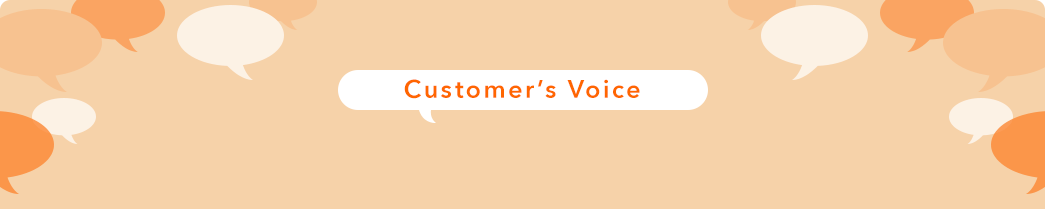
![]()
![]()
![]()


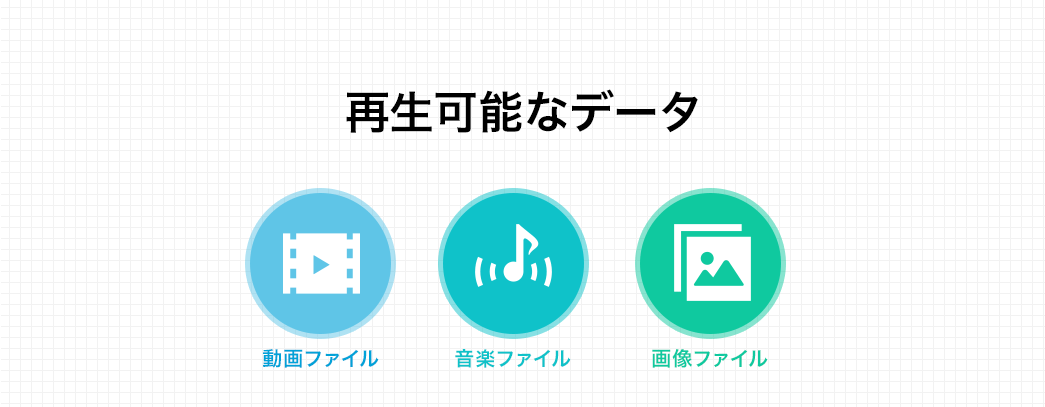
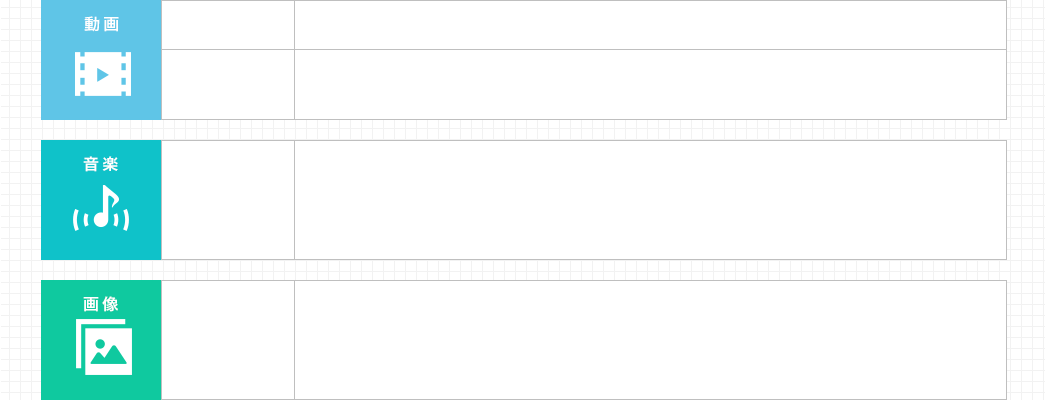
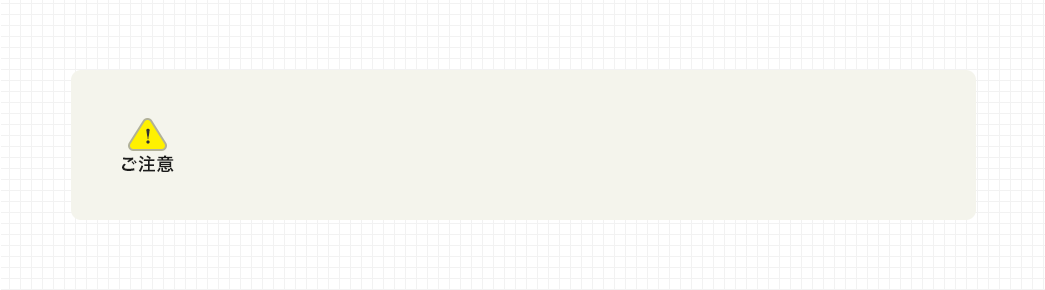


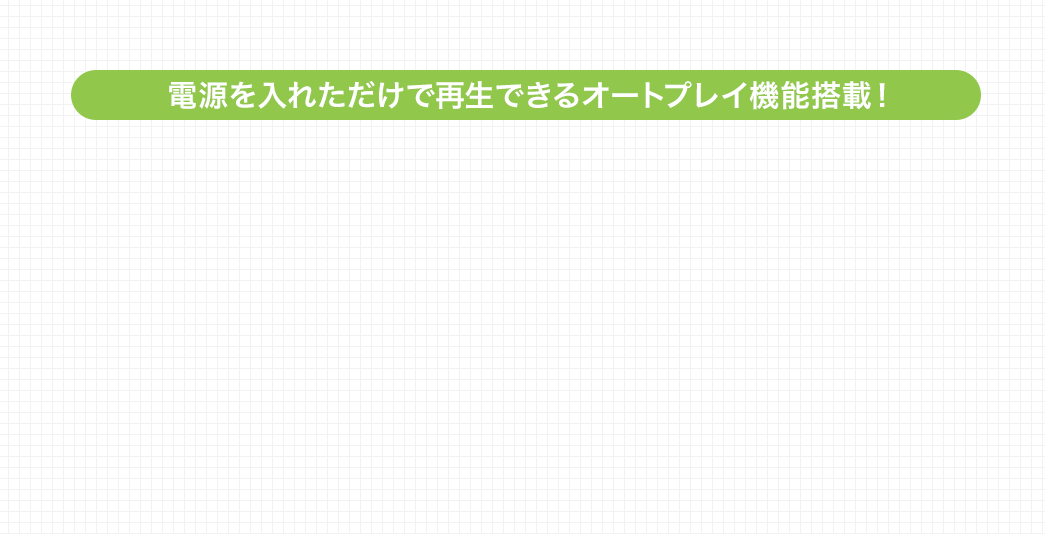
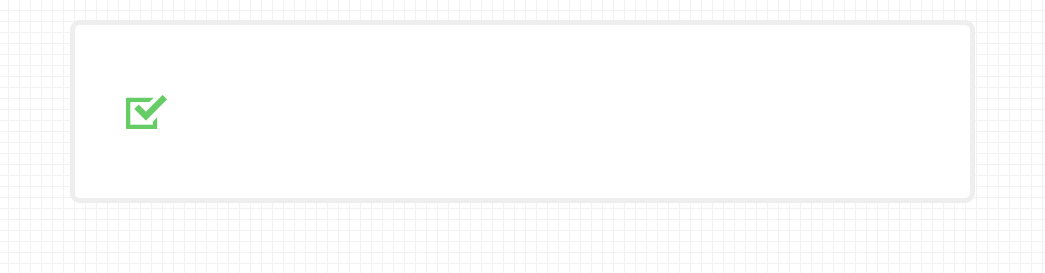

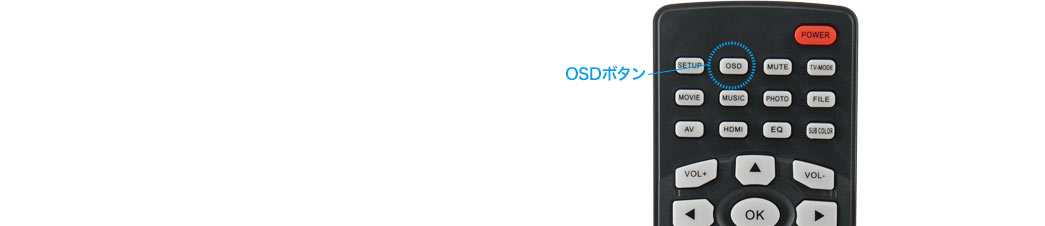


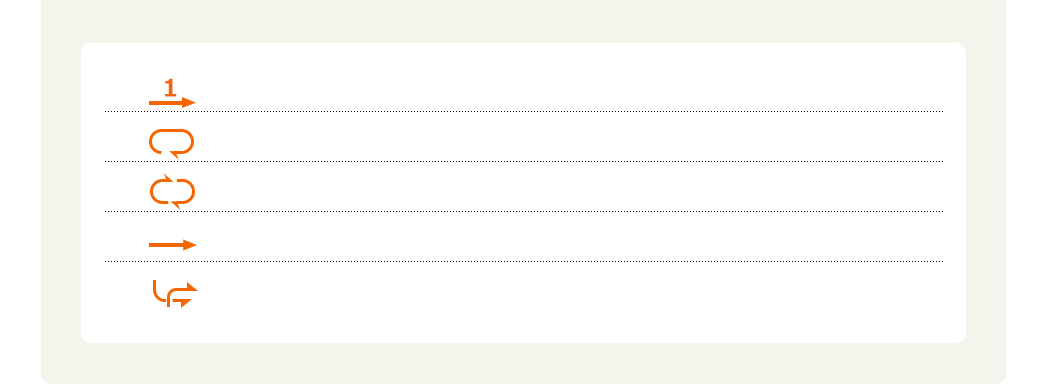
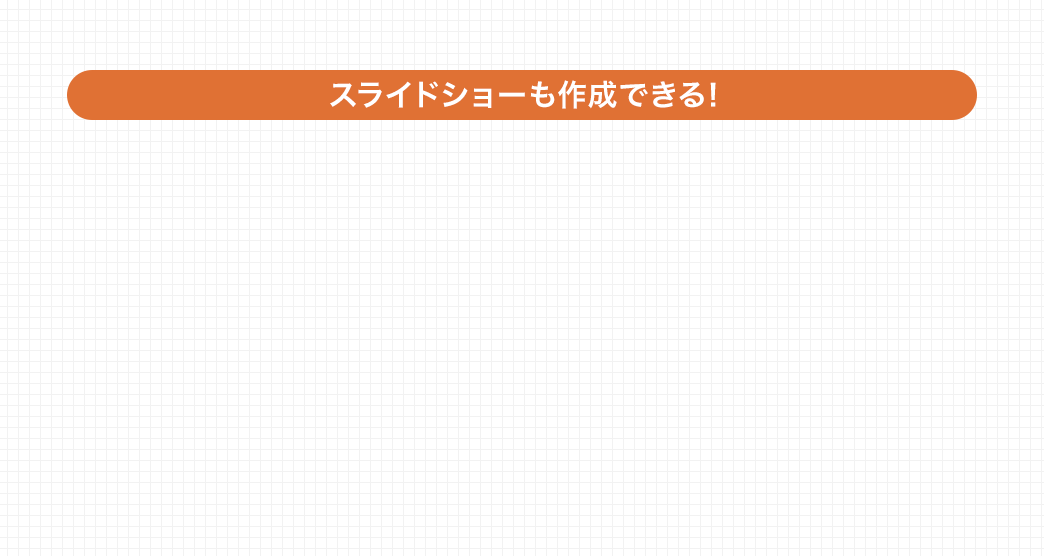
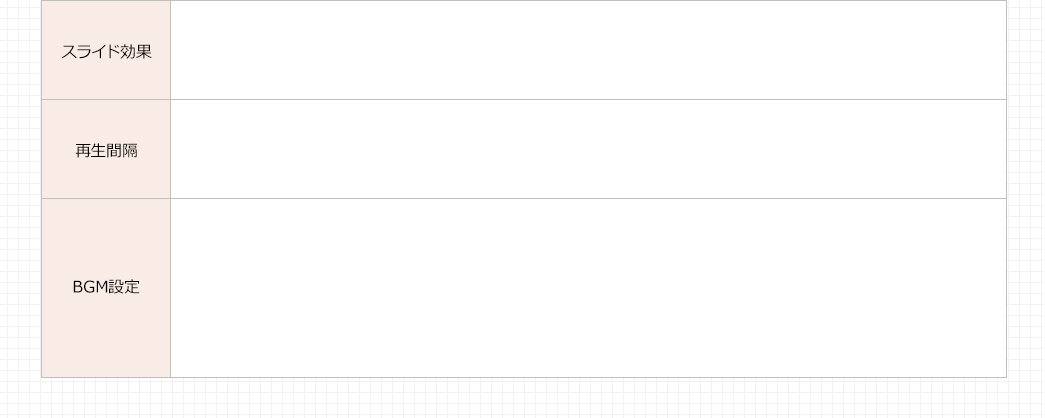





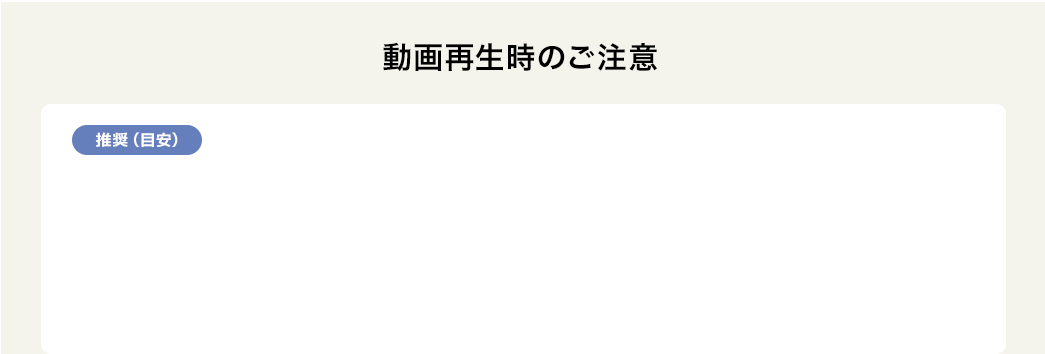
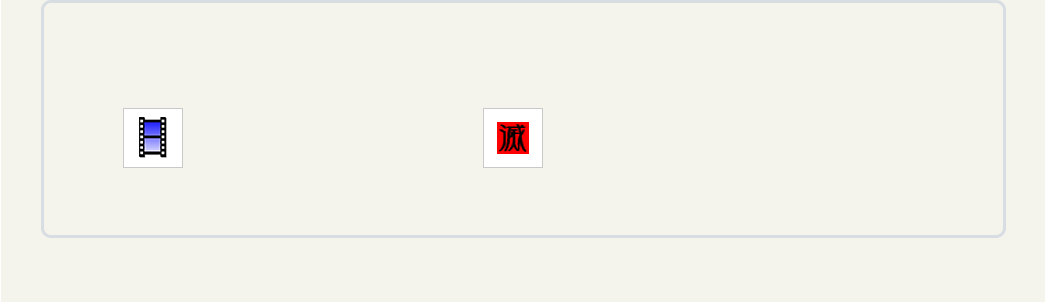
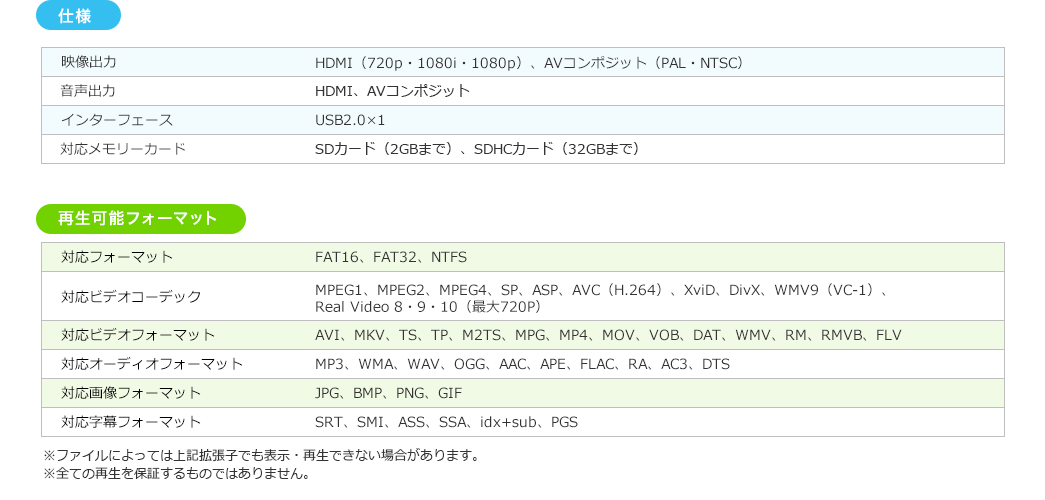
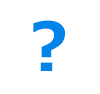 よくあるご質問
よくあるご質問